האם בדעתך ללמוד כיצד לצלם צילום מסך בפלייסטיישן? במדריך זה, אנחנו הולכים ללמד אותך כיצד להגדיר ולהשתמש בלכידת המסך בפלייסטיישן.
• Playstation 4
רשימת ציוד
כאן תוכל למצוא את רשימת הציוד המשמש ליצירת ערכת לימוד זו.
קישור זה גם יראה את רשימת התוכנה המשמשת ליצירת ערכת לימוד זו.
פלייסטיישן - ערכת לימוד בנושא:
בדף זה, אנו מציעים גישה מהירה לרשימת ערכות לימוד הקשורות פלייסטיישן.
פלייסטיישן הדרכה - תצורת צילום מסך
גש לתפריט הגדרות פלייסטיישן.

גש לתפריט שיתוף ושידורים.

גש לאפשרות קביעת התצורה של לחצן שתף.
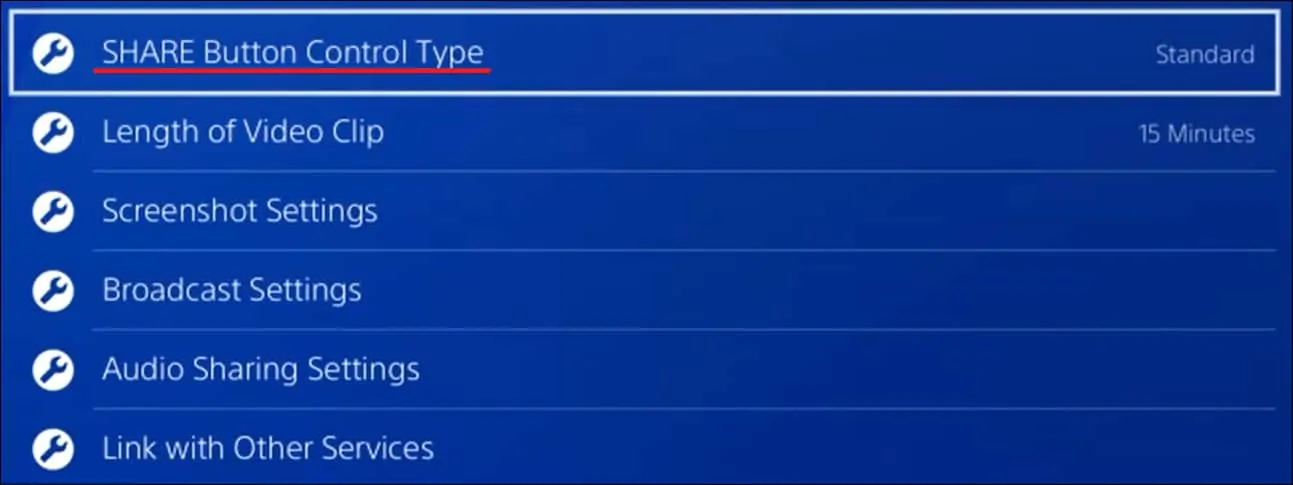
בחר בין התצורה רגיל או צילומי מסך קלים.
האפשרות רגיל מציינת את תצורת לחצן השיתוף הבא:
• לחץ כדי לגשת לתפריט.
• לחץ והחזק כדי לצלם צילום מסך.
• לחץ פעמיים כדי להתחיל או להפסיק לשמור סרטון וידאו.

האפשרות 'קל' מציינת את תצורת לחצן השיתוף הבאה:
• לחץ כדי לצלם צילום מסך.
• לחץ והחזק כדי לגשת לתפריט.
• לחץ פעמיים כדי להתחיל או להפסיק לשמור סרטון וידאו.
לחלופין, גש להגדרות צילום מסך.

בחר את תבנית התמונה הרצויה עבור צילומי המסך.

סיימת את תצורת צילום המסך של פלייסטיישן.
פלייסטיישן הדרכה - צילום מסך
לחץ על החזק את לחצן שתף כדי לצלם צילום מסך.

לחץ על לחצן שתף כדי לגשת לתפריט.

בחר באפשרות לשמור צילום מסך.
פלייסטיישן הדרכה - גישה לספריית צילומי מסך
במסך הראשי, גש לספריית היישומים.

גש לתפריט יישומים.

בחר באפשרות גלריית הלכידה.

גלריית צילומי המסך שלך תוצג.

מזל טוב, אתה יכול לגשת לגלריה צילום מסך פלייסטיישן.
